Phần mềm quét virus là vị cứu tinh của biết bao nhiêu thiết bị máy tính trong bối cảnh an ninh mạng đang bị đe dọa nghiêm trọng như hiện nay. McAfee Security Scan là một trong những phần mềm như thế. Trong bài viết hôm nay, chúng ta sẽ cùng nhau tìm hiểu cụ thể McAfee Security Scan là gì cũng như cách gỡ McAfee Security Scan trên máy tính Win 10 nếu không muốn sử dụng.
Tổng quan về phần mềm McAfee Security Scan
McAfee Security Scan là gì?
McAfee Security Scan được biết đến là một phần mềm bảo vệ cho những công cụ được cài đặt trên máy tính trước những mối đe dọa từ website, phần mềm chứa mã độc hại hoặc các bên khác.
Tuy nhiên, đây không phải phần mềm diệt virus như mọi người thường lầm tưởng. Thay vào đó, chức năng chính của McAfee Security Scan là nhắc bạn quản lý các vấn đề như: Cập nhật phần mềm bảo mật, không được cài đặt, tường lửa đang mở,… Các vấn đề này nếu không được phát hiện sớm sẽ tạo tiền đề cho virus xâm nhập vào hệ thống dữ liệu trên máy tính của bạn.

Các tính năng nổi bật của McAfee Security Scan
Trình quét và phát hiện virus
Trình quét virus của McAfee Security Scan. sử dụng những phương pháp giúp phát hiện phần mềm độc hại truyền thống, kiểm tra các tệp dựa trên cơ sở dữ liệu virus khổng lồ được tích hợp sẵn.
Bên cạnh đó, McAfee còn cho phép bạn lên lịch quét vào bất cứ lúc nào cũng được. Vì vậy, bạn có thể lên lịch quét toàn bộ hệ thống vào lúc bạn không sử dụng thiết bị.
Tường lửa
Tường lửa do McAfee cung cấp rất mạnh mẽ, dễ sử dụng và có khả năng tùy chỉnh cao. Một số tính năng nổi bật của tường lửa McAfee như:
- Quyết định phần mềm nào có thể truy cập web
- Chỉ định mở và đóng các cổng mạng cụ thể
- Có 4 mức cường độ bảo vệ mạng khác nhau
- Điều chỉnh thiết lập tin cậy cho các mạng đã lưu trên máy tính
- Tính năng phát hiện xâm nhập phần mềm
- Lập danh sách trắng cho các chương trình cụ thể
VPN (mạng riêng ảo)
VPN của McAfee được cung cấp bởi công ty VPN hàng đầu TunnelBear. Do đó, tính năng này khá dễ sử dụng, có tốc độ kết nối Internet nhanh và phù hợp với các hoạt động trực tuyến cơ bản như duyệt web hay phát trực tuyến nội dung.
WebAdvisor (chỉ dành cho Windows)
McAfee WebAdvisor có khả năng chặn các trang web lừa đảo, tấn công khai thác và mã độc dựa trên trình duyệt, đồng thời, cung cấp xếp hạng bảo mật cho một số trang web.
Ngoài ra, đây là một công cụ có thể tải về miễn phí dưới dạng tiện ích bổ trợ cho trình duyệt và cũng được cung cấp như một phần của Total Protection.
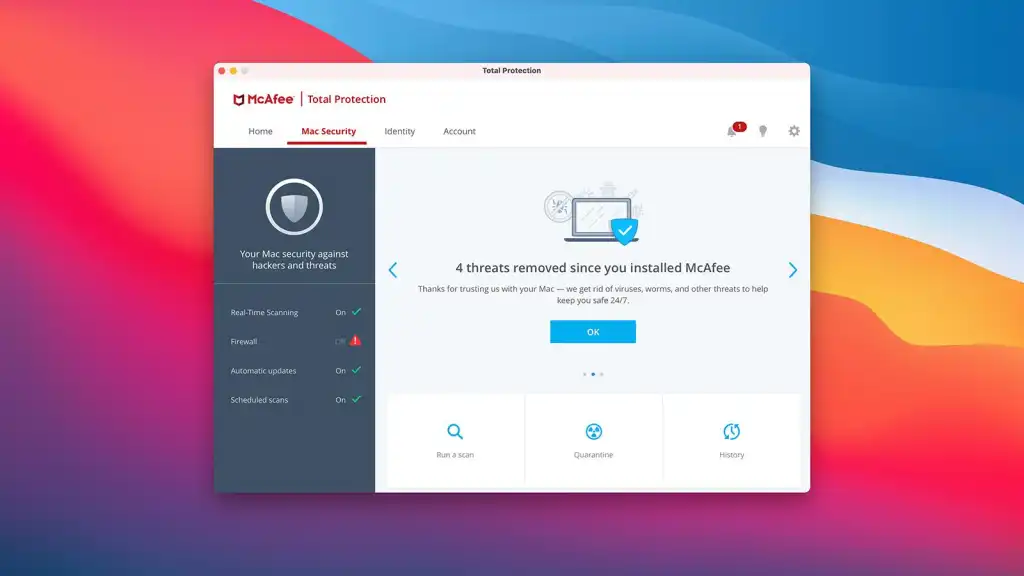
Trình quản lý mật khẩu
Trình quản lý mật khẩu True Key của McAfee bảo vệ mật khẩu rất tốt bằng cách lưu trữ và đồng bộ hóa dữ liệu người dùng trong đám mây thông qua mã hóa AES 256-bit để ngăn không cho bất kỳ ai khác (kể cả McAfee) truy cập vào các thông tin đăng nhập đã lưu của bạn.
Ngăn chặn con/em truy cập nội dung độc hại
Tính năng Safe Family của McAfee cung cấp khả năng kiểm soát tuyệt vời dành cho cha mẹ trên các thiết bị Windows, Android và iOS. Cụ thể:
- Lọc nội dung trên web
- Hạn chế sử dụng thiết bị và truy cập vào Internet
- Chặn các ứng dụng, chương trình cụ thể
- Theo dõi vị trí của thiết bị (trong vòng 10 mét)
McAfee có thật sự cần thiết cho máy tính?
Những tính năng được giới thiệu bên trên trông có vẻ hấp dẫn. Tuy nhiên, mục đích thực sự của McAfee không phải là diệt virus. Thay vào đó, phần mềm sẽ giúp kiểm tra trạng thái của tường lửa, quản lý mật khẩu, quét lịch sử web và các đối tượng hiện đang chạy trong bộ nhớ để tìm phần mềm độc hại.
Nhưng thực tế, hệ điều hành Windows đã thực hiện hầu hết các chức năng này.
Do đó, nhiều người đã xem đây chỉ là một giải pháp bảo mật giả, nửa vời, “dùng làm cái cớ” để đưa các sản phẩm của McAfee ra thị trường thông qua các chương trình khác.
Hướng dẫn cách gỡ McAfee Security Scan trên máy tính Win 10
McAfee Security Scan đã được cài đặt trên máy tính như thế nào?
Đôi khi bạn không cần chủ động cài đặt McAfee Security Scan. Nhiều khả năng phần mềm này được đi kèm với những chương trình khác mà bạn đã cài đặt trên máy tính. Chẳng hạn như như Java và Adobe Flash Player thường xuyên đi kèm với các phần mềm bloatware bổ sung.
Thực ra, sẽ có một tùy chọn để bạn cấp phép cho McAfee Security Scan được hoạt động máy tính hay không mỗi khi cài đặt những chương trình có tích hợp McAfee. Tuy nhiên, hầu hết mọi người không đọc được điều đó và cấp phép cho phần mềm hoạt động.
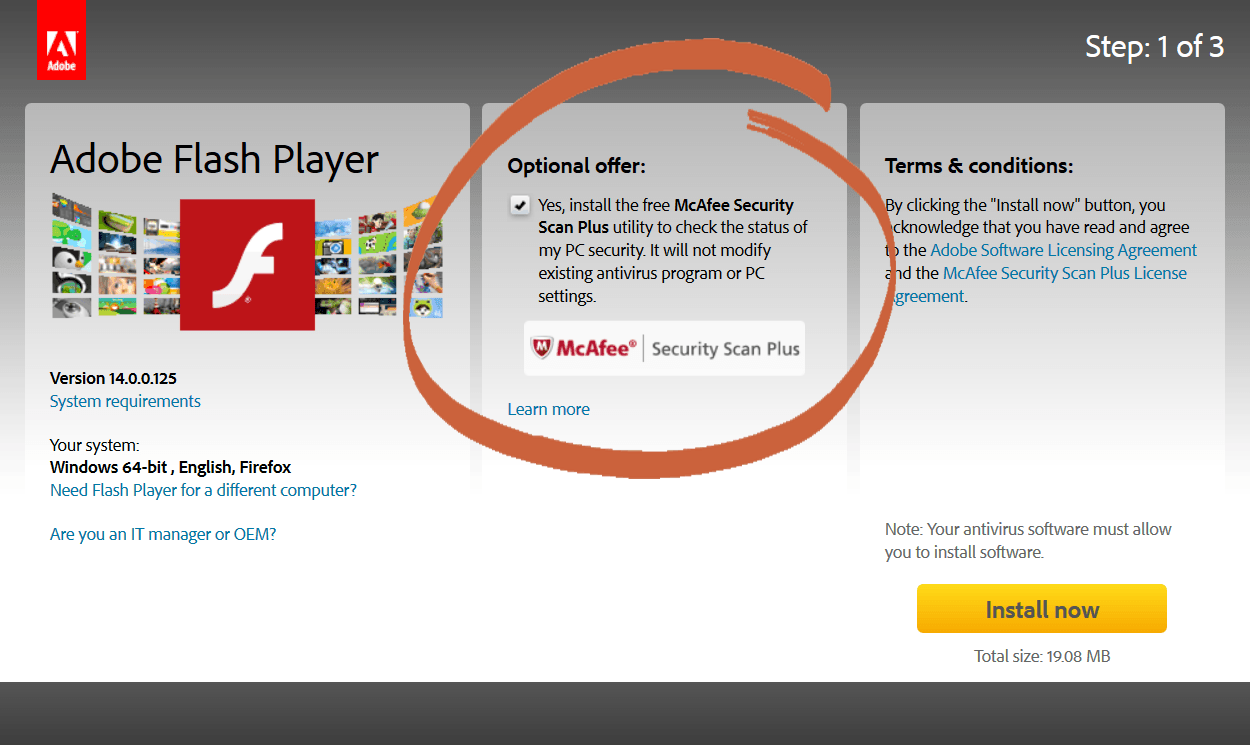
Các bước gỡ McAfee trên máy tính Win 10
Có nhiều cách để gỡ một phần mềm viễn viễn khỏi máy tính Win 10. Trong bài viết này, Tino Group sẽ hướng dẫn bạn gỡ McAfee thông qua Control Panel.
Bước 1: Mở Control Panel thông qua Menu Start.
Bước 2: Nhấn vào nút Uninstall a Program tại mục Program.
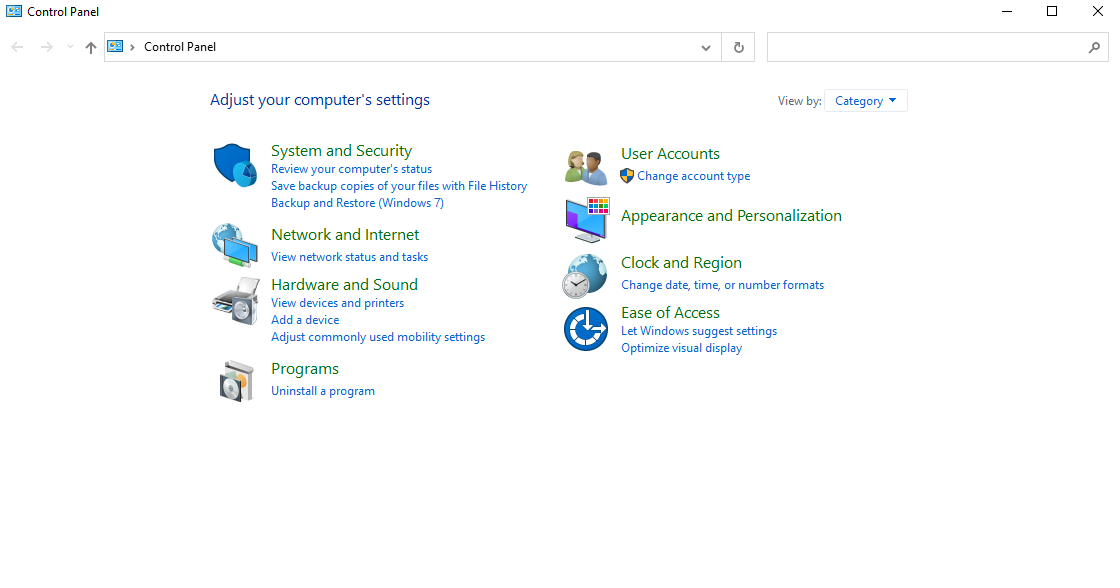
Bước 2: Tìm đến ứng dụng McAfee Security Scan rồi nhấn chuột phải -> Uninstall
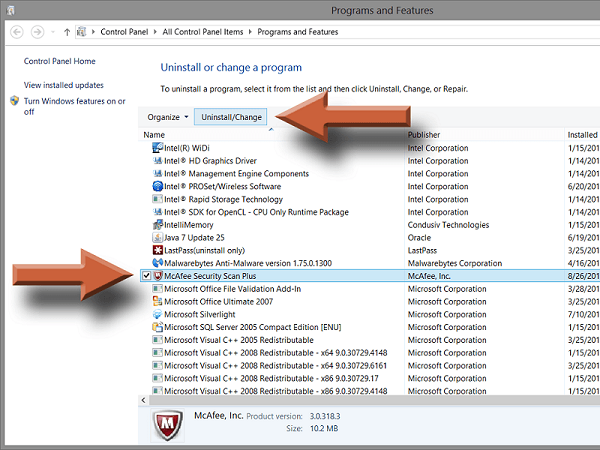
Bước 3: Chọn Remove để gỡ cài đặt.
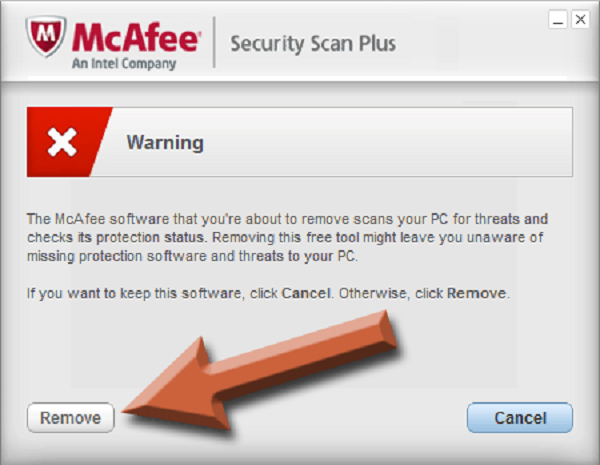
Nhìn chung, việc giữ hay gỡ bỏ phần mềm McAfee đều không ảnh hưởng gì đến thiết bị máy tính. Hy vọng qua bài viết này, bạn sẽ nắm được một số thông tin cơ bản về McAfee và cách gỡ cài đặt phần mềm khi không thấy hữu ích cho máy tính. Chúc bạn thành công!
Những câu hỏi thường gặp
Không tìm thấy McAfee Security Scan trong Control Panel phải làm sao?
Hầu hết các phần mềm sẽ được gỡ cài đặt trong Control Panel. Tuy nhiên, nếu không tìm thấy phần mềm McAfee tại đây, bạn vẫn còn một số giải pháp khác.
Tham khảo bài viết: Cách gỡ bỏ phần mềm không có trong Control Panel Win 10 để biết chi tiết.
Tải phần mềm McAfee Security Scan ở đâu?
Nếu muốn sử dụng phần mềm McAfee, bạn truy cập vào đây.
Tiếp theo, tiến hành đăng ký tài khoản rồi tải phần mềm về máy.
McAfee Security Scan có hỗ trợ Macbook không?
Các hệ điều hành mà McAfee Security Scan hỗ trợ gồm: Windows, Mac, Android và iOS.
Có những phần mềm diệt virus nào tốt nhất hiện nay?
Một số phần mềm diệt virus uy tín, được nhiều người tin dùng nhất hiện nay là: Bitdefender Antivirus, Avast Free Antivirus, Kaspersky,…




















